Orten Sie ihr Handy mit Hilfe des Apple iPhone Finders namens „Find My iPhone“, jetzt mit dem Namen „Find My“ und das völlig gratis. Mittlerweile sogar, wenn das iPhone keine WiFi- oder Mobilverbindung besitzt.
Haben Sie ihr Handy und Ihren Freund verloren? Einige könnten sagen, dass dies etwas unvorsichtig von Ihnen gewesen ist, aber wir sind nicht hier, um zu urteilen. Die gute Nachricht ist, dass es jetzt eine Apple-App gibt, mit der Sie sie finden können.
Apple gab im Juni 2019 bekannt, dass es die Dienste „Find My iPhone“ und „Find My Friends“ zu einer eigenständigen App zusammenfasst: Find My.
Abgesehen davon, dass Sie Ihr iPhone bereits über GPS, WLAN und Ihr Mobilfunknetz lokalisieren und den genauen Standort auf einer Karte sehen können, kann die App jetzt auch die Offline-Lokalisierung von Apple-Geräten unterstützen (nicht zu verwechseln mit einem AUSGESCHALTETEM iPhone). Bluetooth-Signale von anderen Apple-Geräten in der Nähe erhöhen Ihre iPhone-Wiederherstellungschancen. Außerdem sagt das Unternehmen, dass alles verschlüsselt und anonym ist.
„Find My“ funktioniert ähnlich wie die „Find My iPhone“ und „Find My Friends“ Apps, die zuvor erhältlich waren, allerdings hat es eine raffinierte, neue Funktion, die Sie Ihr Handy lokalisieren lassen kann, auch wenn Sie kein WiFi oder eine Mobilverbindung haben.
Werfen Sie für weitere Informationen über die neuen Funktionen von „Find My“ einen Blick auf das Ende dieses Artikels.
Was ist „Find My iPhone“/“Find My“?
Wenn Ihr iPhone (oder iPad, Mac, AirPods usw.) gestohlen wird oder verloren geht, bietet Apple ein kostenloses Tool an, mit dem Sie es zurückbekommen können. Auch wenn Sie Ihr Handy nicht zurück kriegen können, können Sie mit diesem Tool verhindern, dass ein Dieb an Ihre persönlichen Daten kommt. Dieses iPhone-Wiederherstellungstool heißt „Find My iPhone“. Es ist Teil von iCloud und verwendet die GPS- und Internetverbindung des Telefons, um es auf einer Karte zu lokalisieren und Aktionen auszuführen, um es aus der Ferne zu steuern.
Wie Sie „Find My iPhone“ nutzen können, um Ihr Gerät zu finden oder Daten darauf zu löschen
Der „Find My iPhone“-Service muss auf Ihrem Gerät eingerichtet sein, BEVOR Sie es verloren haben oder es gestohlen wurde. Glücklicherweise ist diese Funktion automatisch aktiviert, wenn Sie Ihr iPhone das erste Mal einrichten.
Sobald der Service eingerichtet ist, stehen Ihnen zwei Methoden zur Lokalisierung Ihres Handys zur Verfügung: Nutzen Sie die iCloud-Webseite oder die „Find My iPhone App“ (öffnen Sie es auf einem beliebigen iOS-Gerät, beispielsweise einem iPad, Mac order das Handy eines Freundes oder Familienmitglieds, um Ihr Handy zu orten).
Hier können Sie nachlesen, wie Sie „Find My iPhone“ über die iCloud-Webseite orten können:
- Besuchen Sie iCloud.com und loggen Sie sich mit der selben Apple ID ein, mit der Sie sich auf Ihr Handy einloggen.
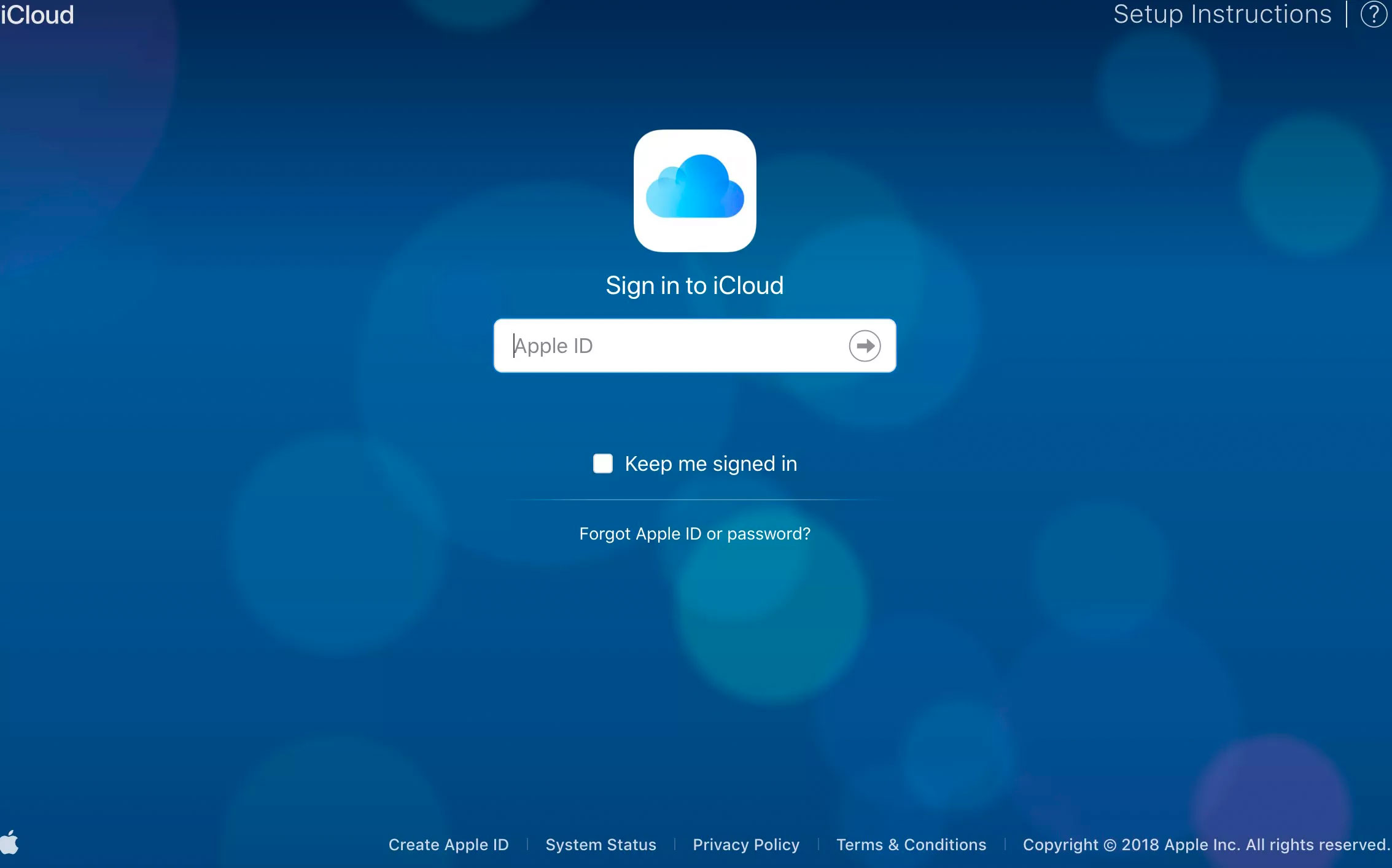
- Wählen Sie „Finde iPhone“, um nach allen Geräten zu suchen, die mit Ihrer Apple ID verbunden sind.
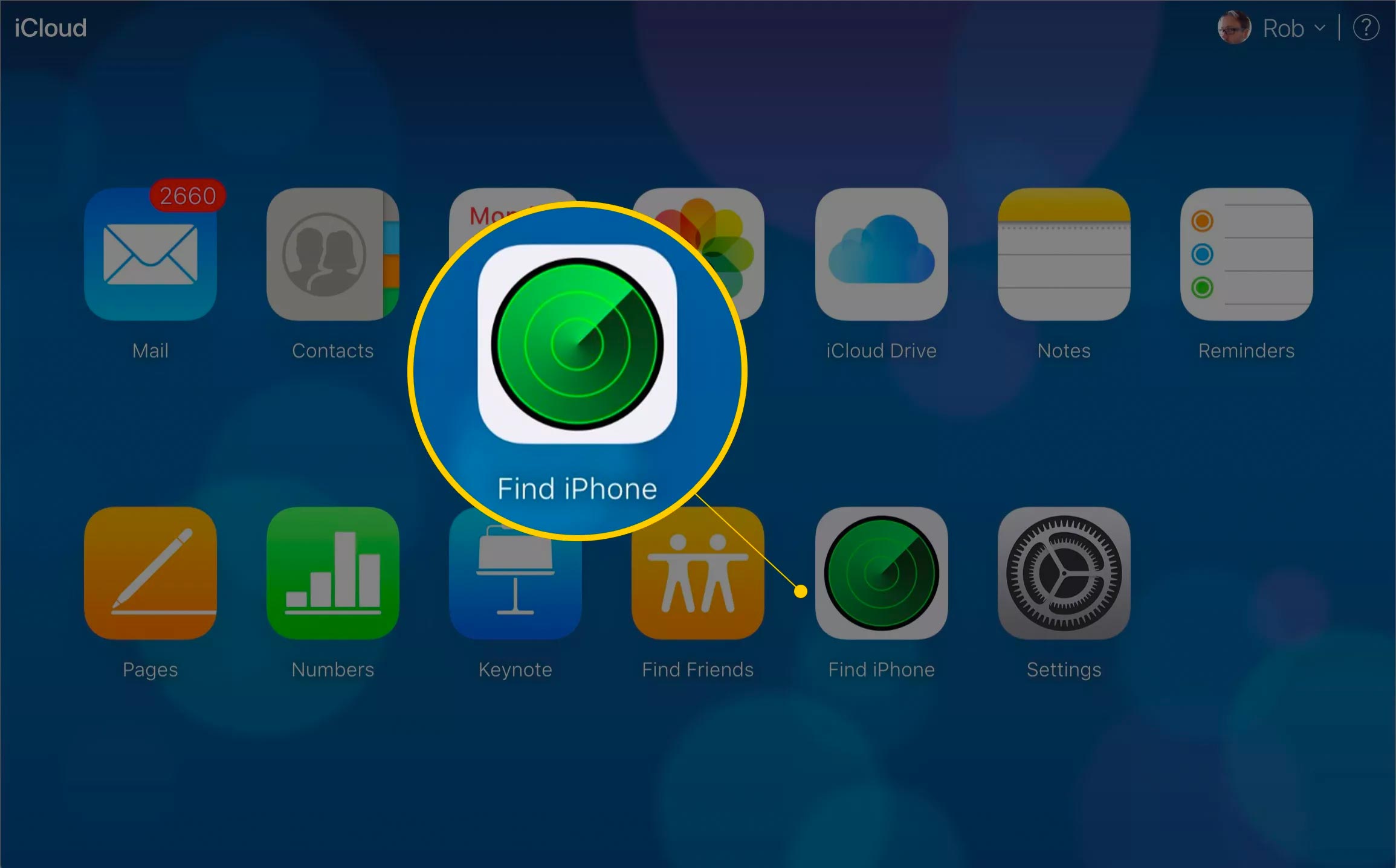
- Find My iPhone zoomt auf der Karte in und zeigt den Standort in Form eines grünen Punktes. Zoomen Sie auf der Karte näher heran oder heraus und schauen Sie es sich im Standard-, Satelit- und Hybridmodus, wie beispielsweise Google Maps an.
- Um ein bestimmtes Gerät zu orten, anstatt all Ihre Geräte auf der Karte anzuzeigen, wählen Sie „Alle Geräte“ aus und wählen Sie ein anderes aus.
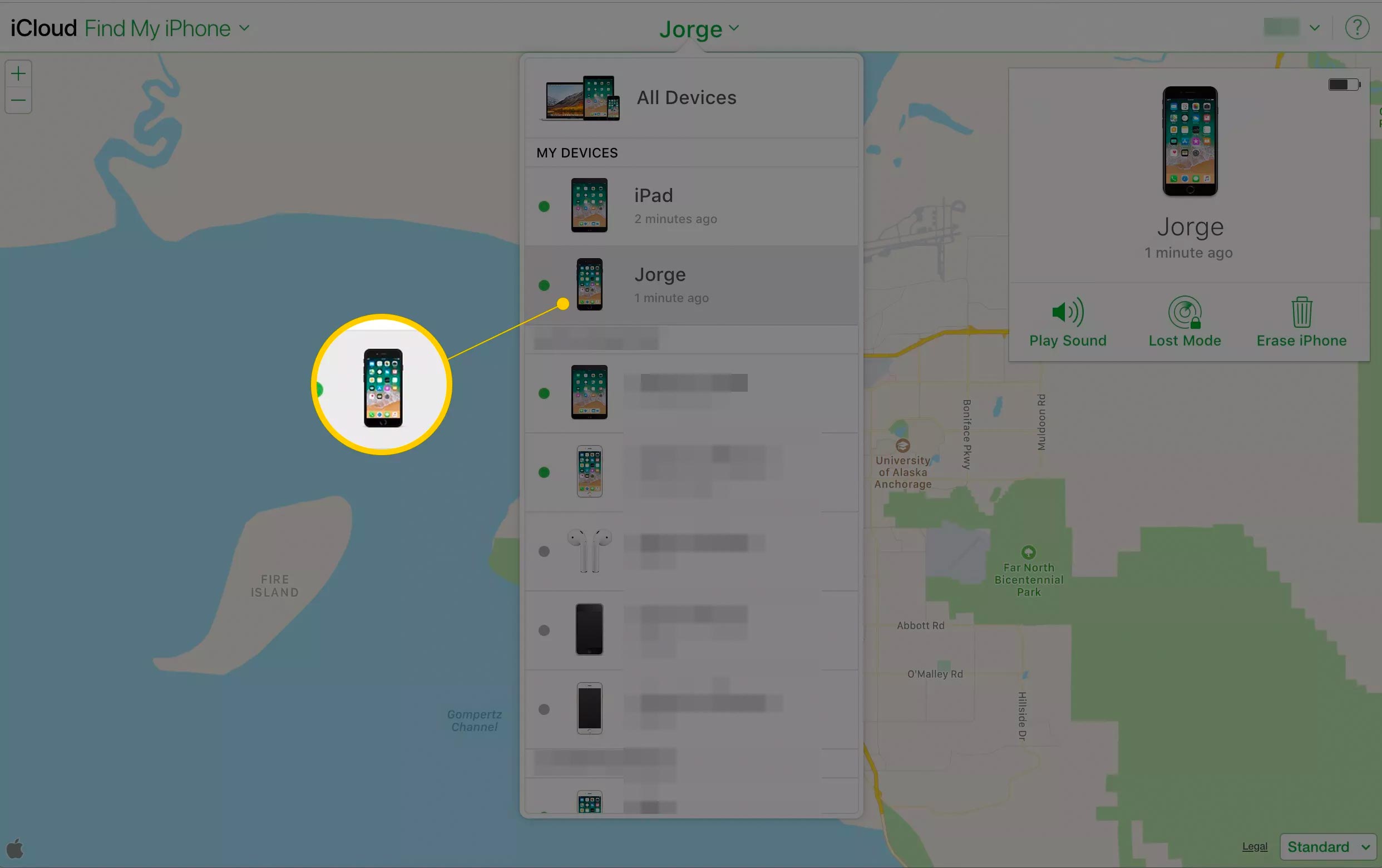
- Wählen Sie das Gerät auf der Karte aus und klicken Sie anschließend auf das Logo mit dem I, um ein Fenster mit weiteren Optionen zu öffnen.
- Damit Ihr Handy einen Ton abspielt, wählen Sie „Ton abspielen„. Nutzen Sie diese Funktion, wenn Sie vermuten, dass Ihr Handy irgendwo in der Nähe ist oder jemand Ihr Gerät hat.
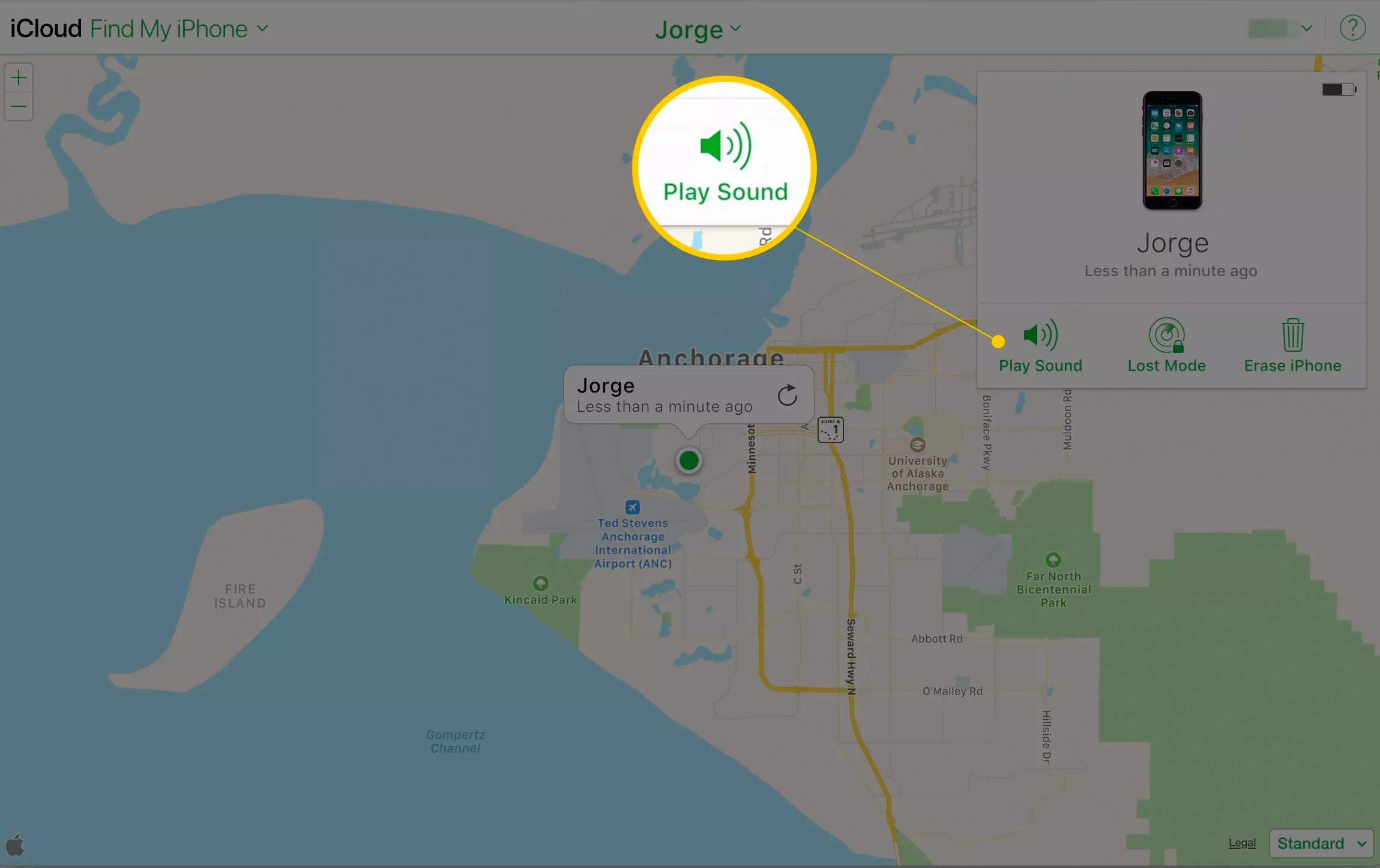
- Um den Gerätebildschirm aus der Ferne zu sperren und ein Kennwort festzulegen (auch wenn Sie auf dem Gerät kein Kennwort eingerichtet haben), wählen Sie den Modus „Verloren“ aus. Dies verhindert, dass eine andere Person das Gerät verwendet und auf Ihre persönlichen Daten zugreift.
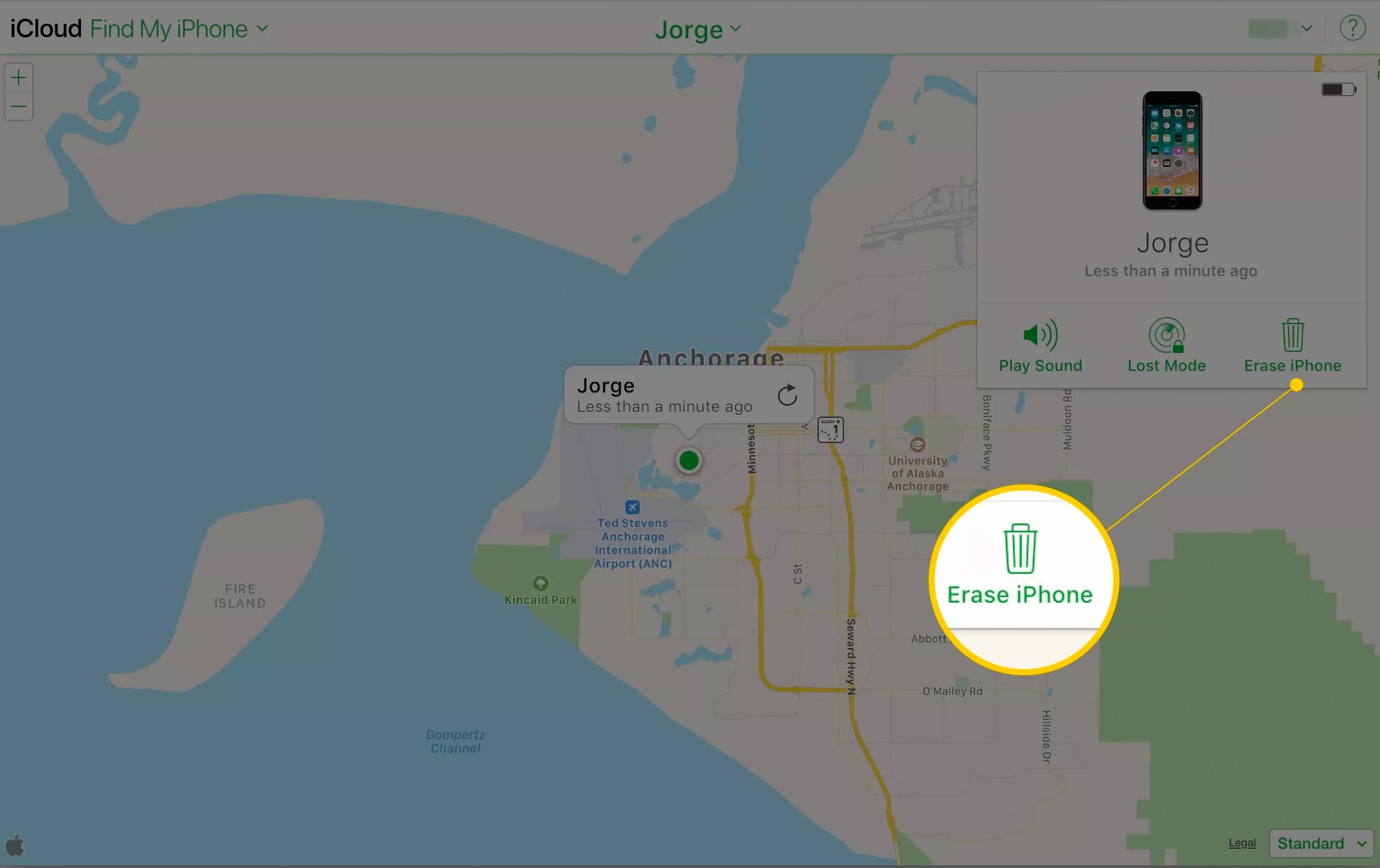
Tipp! Verwenden Sie den „Verloren-Modus“, um eine Nachricht zu schreiben, die auf dem Bildschirm des Geräts angezeigt wird. Geben Sie beispielsweise eine Telefonnummer ein, damit die Person, die das Gerät besitzt, Sie kontaktieren kann.
- Wählen Sie „iPhone löschen“ aus, um die Informationen auf Ihrem iPhone aus der Ferne zu entfernen, wenn Sie nicht glauben, dass Sie das Handy wiederfinden. Das Löschen der Daten auf dem Gerät verhindert, dass Sie es in Zukunft mit „Find My iPhone“ finden können.
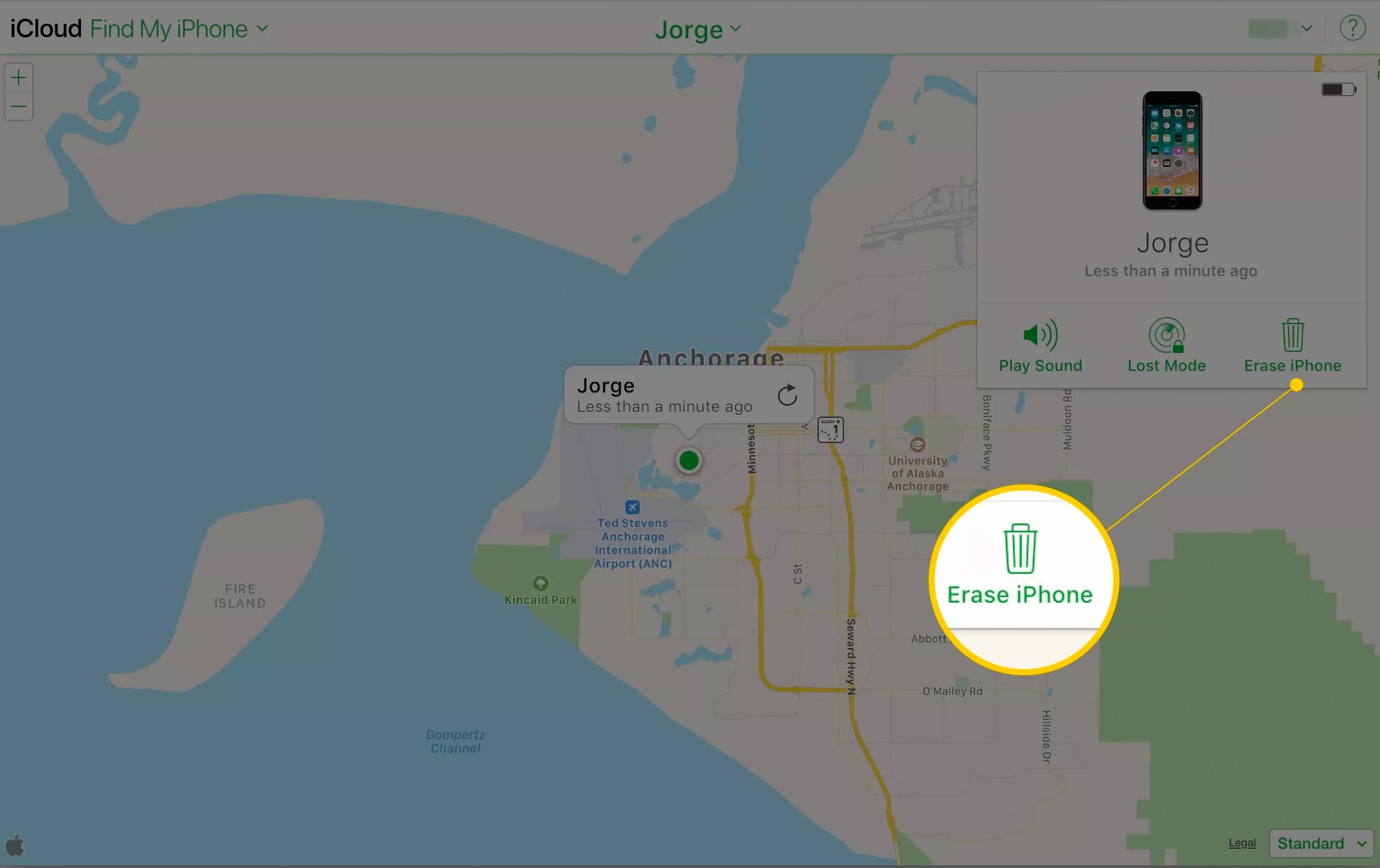
- Wenn Sie glauben, dass Ihr Gerät in Bewegung ist, wählen Sie den grünen Punkt auf der Karte aus, der Ihr Handy darstellt, und klicken Sie im angezeigten Fenster auf den abgerundeten Pfeil, um den Standort mit den neuesten GPS-Daten zu aktualisieren.
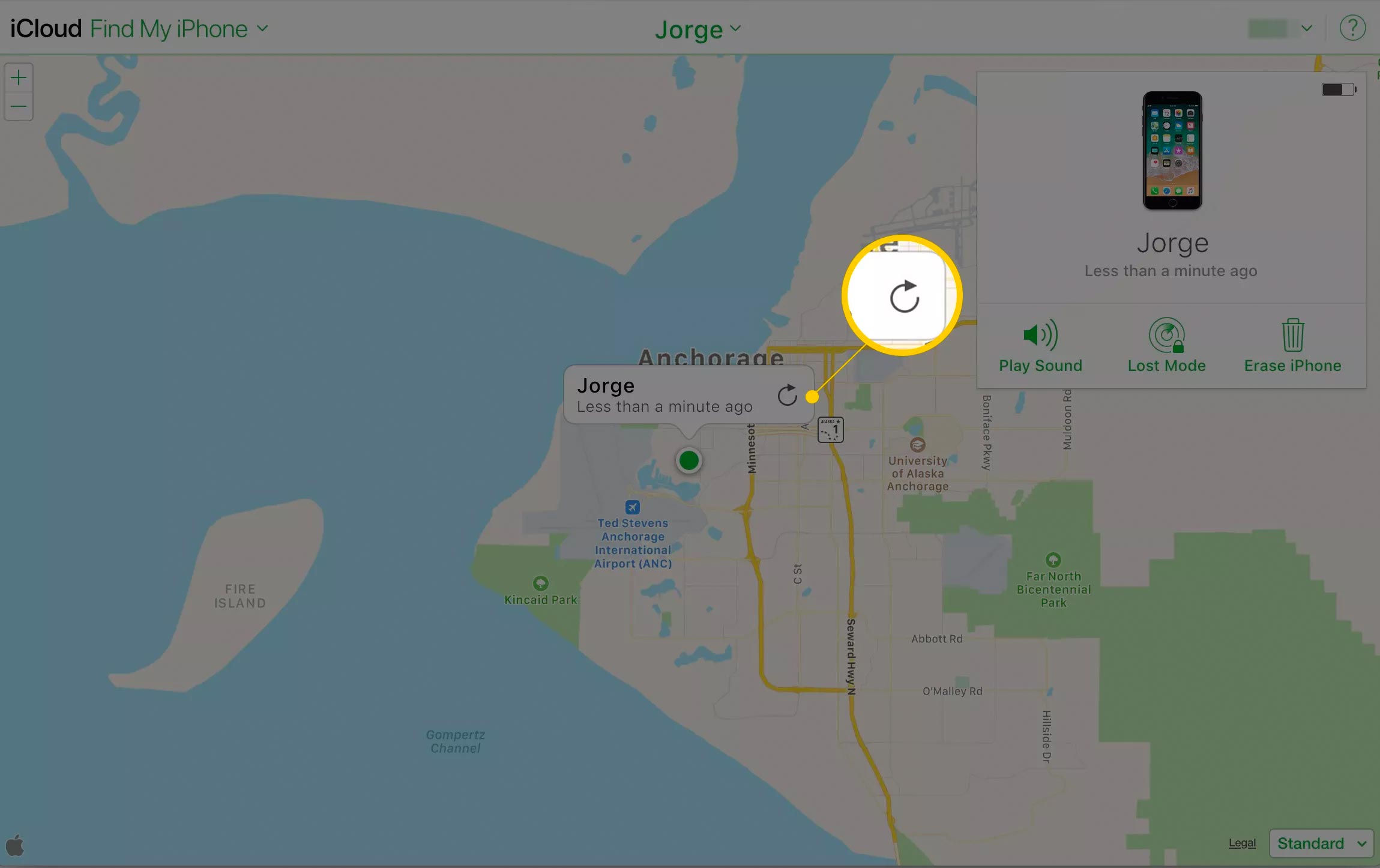
Was, wenn Ihr iPhone offline ist?
Auch wenn Sie „Find My iPhone“ eingerichtet haben, kann es sein, dass Ihr Gerät nicht auf der Karte angezeigt wird. Gründe dafür können unter anderem sein:
- Ihr Handy ist ausgeschaltet oder der Akku ist leer.
- Ihr Gerät ist nicht mit dem Internet verbunden (Eine neue Funktion unterstützt dies, sehen Sie weiter unten).
- Ihr Gerät hat Standortdienste deaktiviert.
Wenn die Funktion „Mein iPhone suchen“ nicht funktioniert, stehen die drei Optionen „Ton abspielen„, „Verloren-Modus“ und „iPhone löschen“ immer zur Verfügung. Verwenden Sie die Option, die Sie bevorzugen, damit das nächste Mal, wenn Sie das Gerät mit dem Internet verbinden, die ausgewählte Option ausgeführt wird.
Neu (Juni 2019)! Kein WiFi oder Internet auf Ihrem gestohlenen/verloren gegangenen Handy? Jetzt können Sie Ihr Apple-Gerät orten, wenn Sie OFFLINE sind
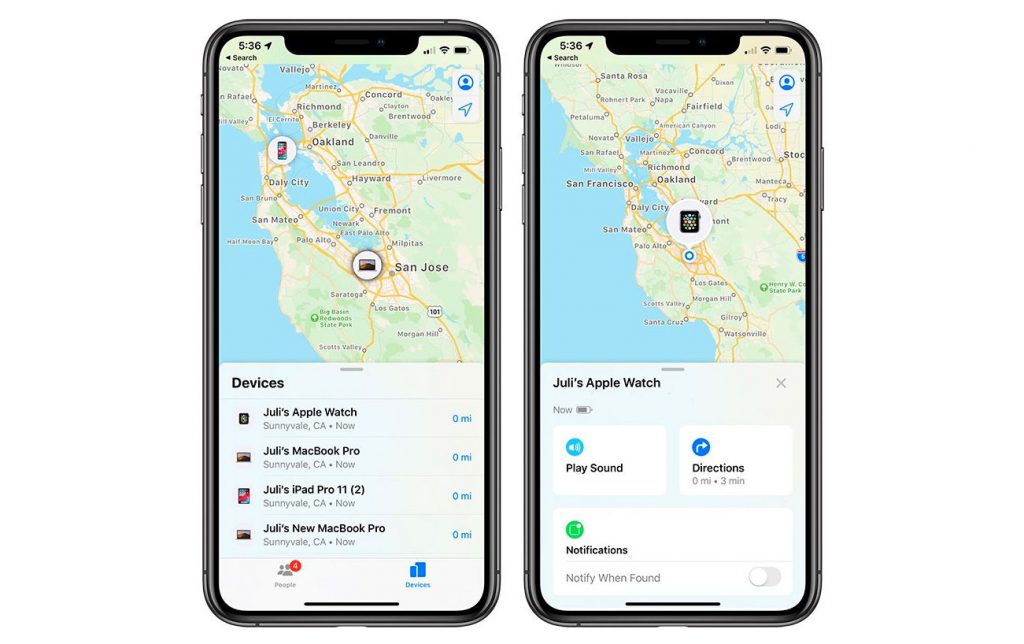
Eine der Hauptfunktionen von iOS 13 ist eine neue Option bei „Find My iPhone“, mit der Ihre verloren gegangenen Geräte auch dann gefunden werden können, wenn keine Verbindung zum WLAN oder Mobilfunknetz besteht, indem Bluetooth und die Nähe zu anderen Apple-Geräten genutzt werden.
Wenn Ihr verlorenes Gerät offline ist, sich jedoch in der Nähe eines anderen Geräts befindet, kann es über Bluetooth eine Verbindung zu diesem anderen Gerät herstellen und dessen Standort weiterleiten. Das bedeutet, dass Ihre Geräte besser als jemals zuvor geortet werden können und dass Sie GRÖSSERE CHANCEN haben, ein Gerät zu finden, das verlorengegangen ist.
Zum Verfolgen eines Geräts auf diese Weise muss Bluetooth aktiviert sein, da der Standort über Bluetooth mit einem anderen Gerät geteilt wird. Dies erinnert uns an den Tile-Service, der auf diese Weise von Crowd unterstützten Netzwerken basiert.
Wenn Sie Bluetooth oder das Gerät ausschalten, ist es nicht mehr auffindbar. Wenn es jedoch eingeschaltet ist, Bluetooth hat und sich in der Nähe eines anderen Apple-Geräts befindet, kann es möglicherweise auch dann aufgespürt werden, wenn keine Verbindung zu WLAN oder einer mobilen Verbindung (3G / 4G / 5G) hergestellt werden kann.
Beim Testen wurde bei einem iPad der Flugzeugmodus angeschaltet und Bluetooth aktiviert, und durch dieses Aktivierens, konnte das iPad dank eines anderen iPhones in der Nähe weiterhin verfolgt werden. Durch das Deaktivieren von Bluetooth wurde jedoch verhindert, dass es auch bei einer Gerät-zu-Gerät-Verbindung gefunden werden kann.
Wie Sie die „Find-My-iPhone-Standort-Funktion“ ausschalten können
In den folgenden Schritten zeigen wir Ihnen, wie Sie die Standortfreigabe mithilfe der Find My App deaktivieren können, wenn Sie befürchten, dass jemand Zugriff auf Ihren Standort hat. Beachten Sie bitte, dass „Standort nicht verfügbar“ unter Ihrem Namen in „Find My“ auf den Geräten von Personen angezeigt wird, die Ihnen folgen. Das Ganze sieht dann so aus, als ob Ihr Gerät ausgeschaltet, im Flugzeugmodus oder nur offline ist.
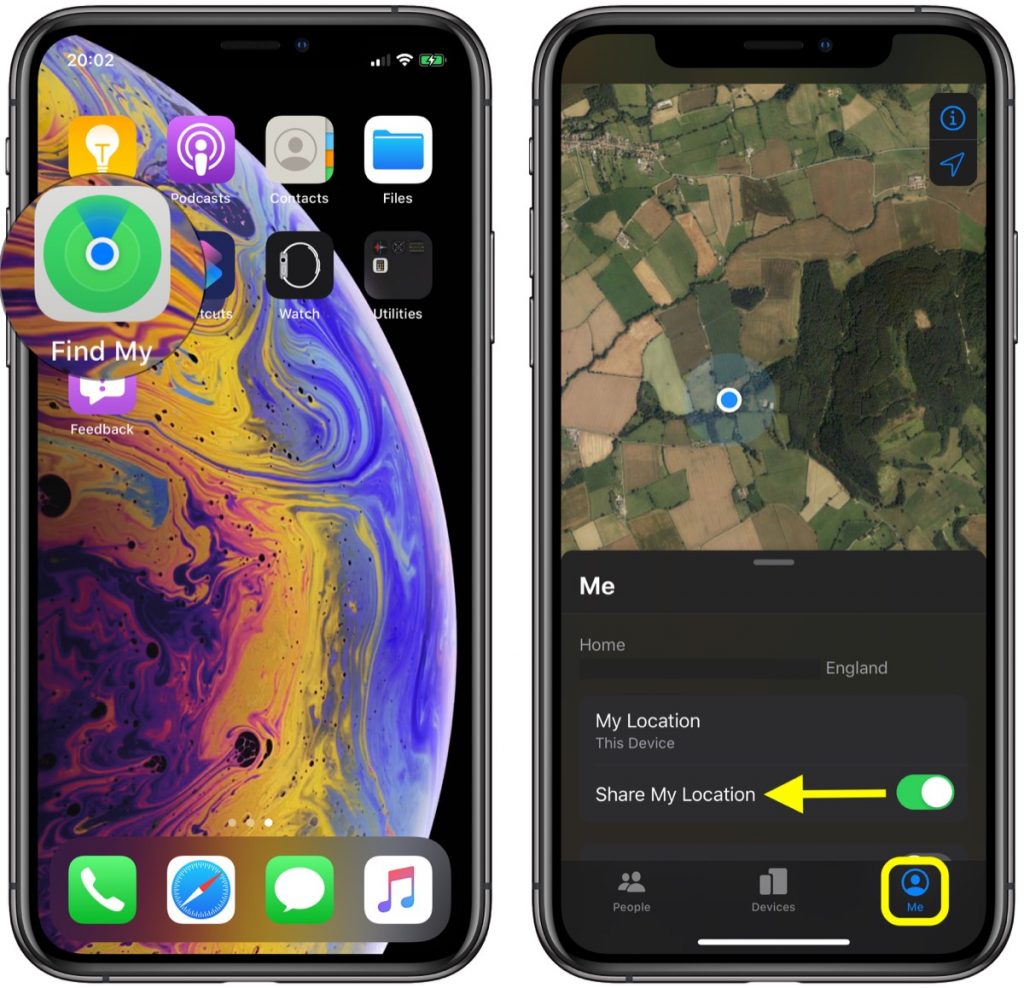
- Starten Sie die Find My App auf Ihrem iPhone oder iPad. (Die Find My App ist standardmäßig auf allen neuen iOS-Geräten verfügbar.)
- Tippen Sie auf das Feld namens „Ich“, falls dies noch nicht ausgewählt ist.
- Tippen Sie auf die Umschalttaste neben „Meinen Standort freigeben“ in die AUS-Position.
Wenn Sie „Meinen Standort freigeben“ in Find My ausschalten, wird dieser Status in Ihren iCloud-Einstellungen wiedergegeben. Dort können Sie ebenfalls die Standortfreigabe ein- oder ausschalten.
Klicken Sie auf die Einstellungen auf Ihrem Gerät, tippen Sie oben auf Ihre Apple ID und dann auf „Find My“. Der Wechselschalter „Meinen Standort teilen“ wird angezeigt. Sie finden den Schalter auch unter Einstellungen> Datenschutz> Standortdienste> Meinen Standort freigeben.
Wenn keines der oben genannten Verfahren funktioniert – hinterlassen Sie Ihre Daten zu Ihrem verlorenen / gestohlenen Handy im unteren Kommentarbereich (Ihre Telefonnummer, der Ort, an dem Sie es verloren haben, und das Modell) und möglicherweise können einige unserer Besucher Ihnen bei der Suche helfen.
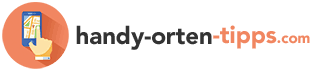
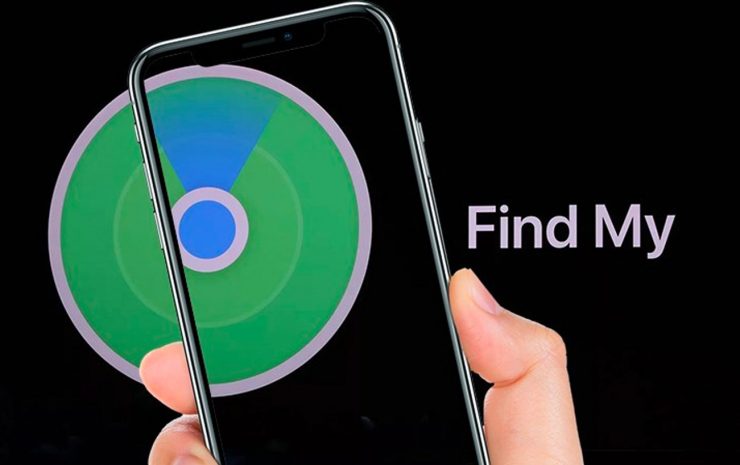
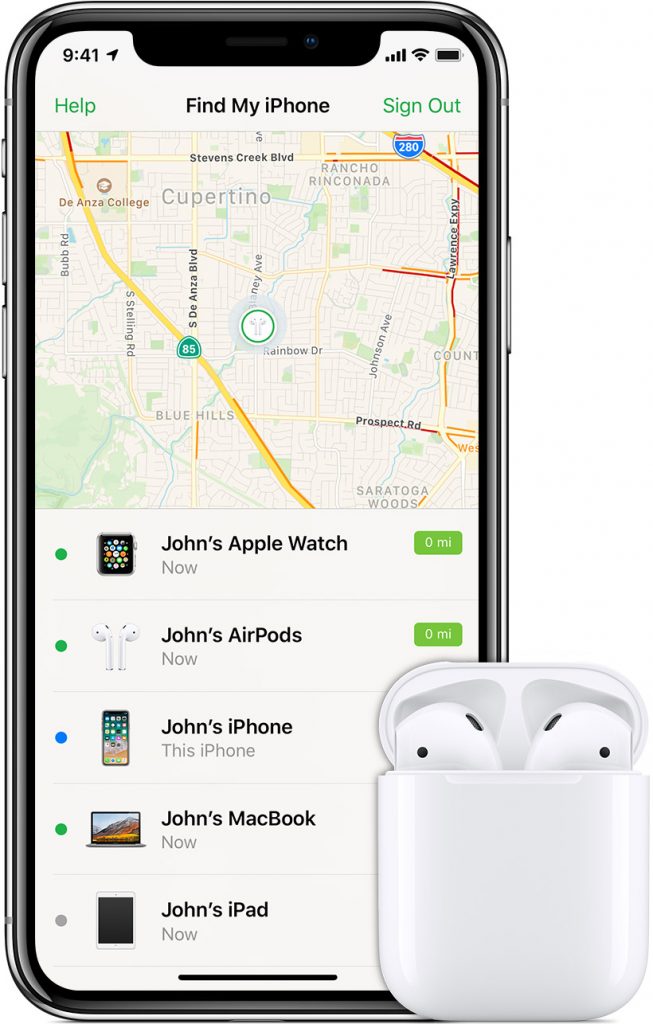

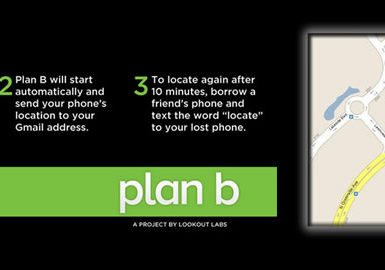
Hinterlassen Sie eine Antwort